win11系统u盘拒绝访问怎么办
来源:www.laobaicai.net 发布时间:2024-02-19 08:15
最近有位win11系统用户在电脑当中使用u盘的时候,遇到了u盘拒绝访问的问题,用户尝试了很多方法都没有解决这个问题,为此非常苦恼,那么win11系统u盘拒绝访问怎么办呢?今天老白菜u盘装系统为大家分享win11系统u盘拒绝访问的解决教程。
解决方法:
1、首先,按键盘上的【 Win + X 】组合键,或右键点击任务栏上的【Windows开始徽标】,在打开的隐藏右键菜单项中,选择【运行】;如图所示:
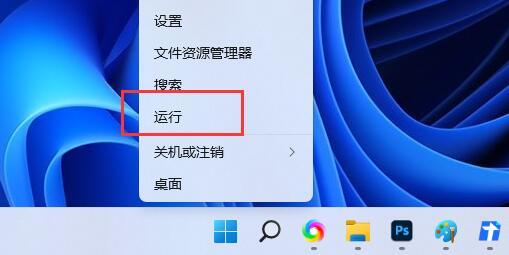
2、运行窗口,输入【gpedit.msc】命令,按【确定或回车】,快速打开本地组策略编辑器;如图所示:
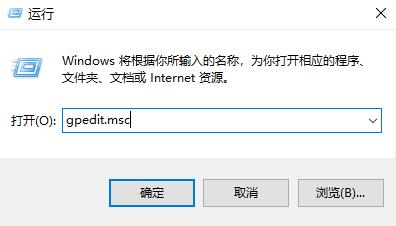
3、本地组策略编辑器窗口,依次展开【计算机配置>管理模块>系统】;如图所示:
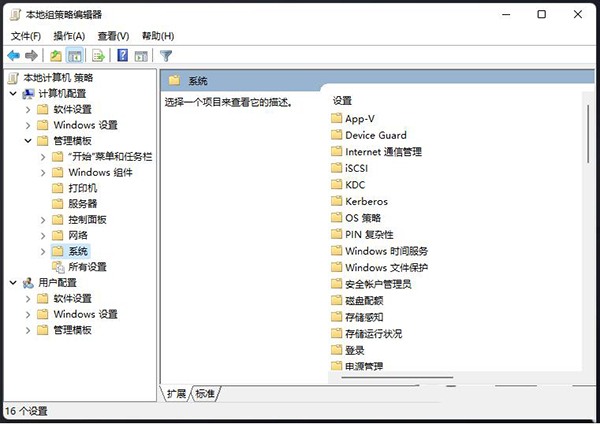
4、系统下,找到可移动存储访问,并且在右边的设置中,找到并双击打开【可移动磁盘: 拒绝读取权限】设置;如图所示:
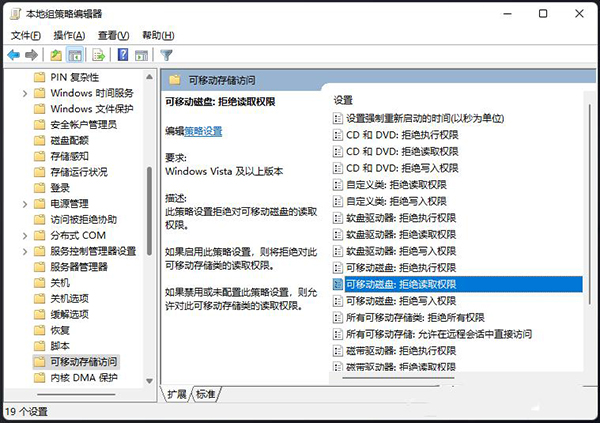
5、可移动磁盘: 拒绝读取权限窗口,选择【已禁用】,再点击【应用确定】;此策略设置拒绝对可移动磁盘的读取权限。如果启用此策略设置,则将拒绝对此可移动存储类的读取权限。如果禁用或未配置此策略设置,则允许对此可移动存储类的读取权限。如图所示:
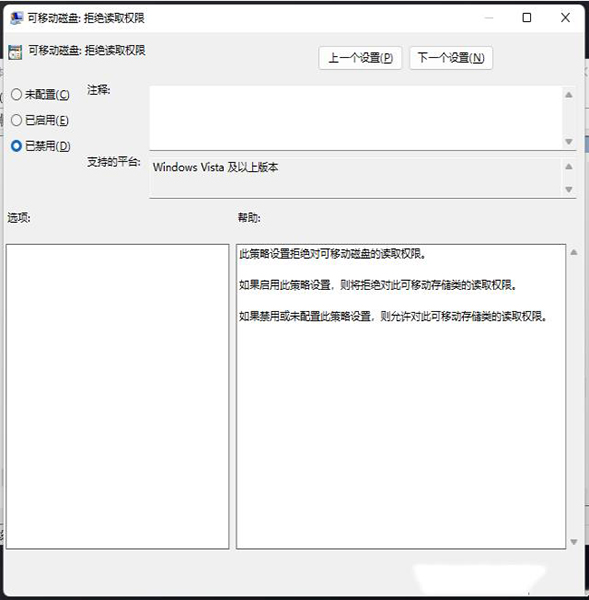
6、接着在可移动存储访问设置中,,找到并双击打开【所有可移动存储类: 拒绝所有权限】设置;如图所示:
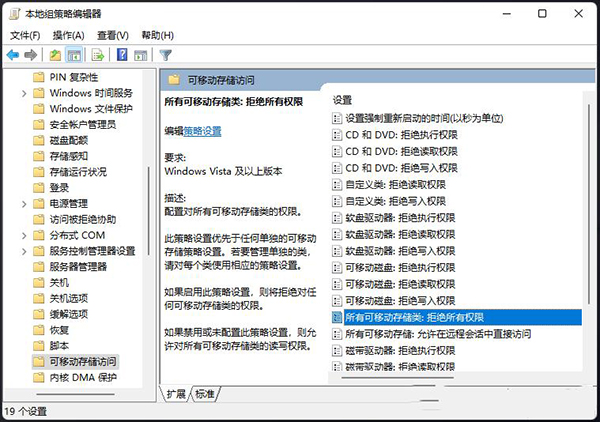
7、所有可移动存储类: 拒绝所有权限窗口,选择【已禁用】,再点击【应用确定】;配置对所有可移动存储类的权限。此策略设置优先于任何单独的可移动存储策略设置。若要管理单独的类,请对每个类使用相应的策略设置。如果启用此策略设置,则将拒绝对任何可移动存储类的权限。如果禁用或未配置此策略设置,则允许对所有可移动存储类的读写权限。如图所示:
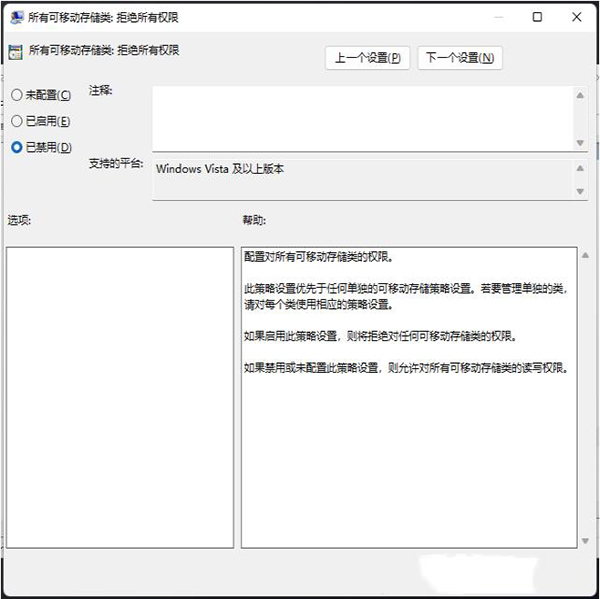
关于win11系统u盘拒绝访问的解决教程就为用户们详细分享到这里了,如果用户们使用电脑的时候碰到了相同的情况,可以参考以上方法步骤进行操作哦,希望本篇教程对大家有所帮助,更多精彩教程请关注老白菜官方网站。
推荐阅读
"Win10累积更新卡在无限重启阶段的修复策略"
- win11系统无法识别移动硬盘怎么办 2024-05-06
- win11系统dns异常无法上网怎么办 2024-05-04
- win11系统如何调整鼠标速度 2024-05-03
- win11系统不显示wifi列表怎么办 2024-05-01
win10系统设置虚拟内存教程分享
- win11系统如何查看内存条卡槽数量 2024-04-29
- win11系统怎么开启节能模式 2024-04-29
- win11系统usb接口无法识别设备如何解决 2024-04-28
- win11系统如何添加网络打印机 2024-04-26
老白菜下载
更多-
 老白菜怎样一键制作u盘启动盘
老白菜怎样一键制作u盘启动盘软件大小:358 MB
-
 老白菜超级u盘启动制作工具UEFI版7.3下载
老白菜超级u盘启动制作工具UEFI版7.3下载软件大小:490 MB
-
 老白菜一键u盘装ghost XP系统详细图文教程
老白菜一键u盘装ghost XP系统详细图文教程软件大小:358 MB
-
 老白菜装机工具在线安装工具下载
老白菜装机工具在线安装工具下载软件大小:3.03 MB










